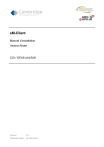sM-Client Projekt
Installations-Handbuch
Version finale
Installation et configuration du banc d’essai
6 I
NSTALLATION ET CONFIGURATION DU BANC
D
’
ESSAI
L’installation et la configuration du Banc d’essai sont semblables à celles du client sM et suppose également que l’installation de l’infrastructure a été faite. Le banc d’essai peut être utilisé dans une installation existante du client sM, il n’est pas besoin d’ajouter une banque de données JBoss ou MySQL séparée. Si le client sM a déjà été complètement installé, les étapes marquées "seulement pour installation individuelle" ne doivent plus être effectuées. Elles ont été faites lors de l’installation du client sM.
Remarque :
Le banc d’essai ne peut simuler qu’un seul adaptateur sedex. Il n’y a pas de fonctionnalité de mandants multiples.
Les étapes suivantes doivent être effectuées pour utiliser le banc d’essai.
Banc d’essai banque de données
Banc d’essai fichier WAR
Configuration des dossiers des interfaces
6.1 Installation de la banque de données des bancs d’essai
On montre ici à titre d’exemple la manière dont la banque de données peut être installée sous mySQL.
Il faut créer sous mySQL une banque de données portant le nom de smclient_testbed: mysql> CREATE DATABASE smclient _testbed;
Query OK, 1 row affected (0.05 sec)
Il faut ensuite créer un utilisateur de la banque de données pour pouvoir accéder à la banque de données
Nom: testbedUser
Mot de passe: password mysql> GRANT ALL PRIVILEGES ON smclient_testbed.* TO tesbedUser@localhost IDENTIFIED BY 'mot de passe';
Query OK, 0 rows affected (0.06 sec)
Tableau de configuration
On crée ensuite un tableau de configuration que l’on remplit des valeurs correspondantes. Le script ciaprès doit être adapté et exécuté. mysql> use smclient_testbed;
Erstellt:
4. Januar 2012 von Cambridge Technology Partners © 2011 65 / 84
sM-Client Projekt
Installations-Handbuch
Version finale
Installation et configuration du banc d’essai mysql> CREATE TABLE smclient_testbed.smMandant (`sedexId` varchar(255) NOT NULL, `name` varchar(255) DEFAULT NULL, `active` bit DEFAULT false, PRIMARY KEY (`sedexId`)); mysql> CREATE TABLE smclient_testbed.configuration(keycolumn
VARCHAR(255) NOT NULL,confValue VARCHAR(255), sedexId VARCHAR
(255) NOT NULL, PRIMARY key(`sedexId`, `keycolumn`));
INSERT INTO smclient_testbed.smMandant (sedexId,name,active) values ('testbed','testbed',true);
INSERT INTO smclient_testbed.configuration VALUES('messagehandler.location', 'C:/smclientbase/config/message-handlertb.properties','testbed');
INSERT INTO smclient_testbed.configuration
VALUES('repository.location',
'C:/smclientbase/config/repository.properties', 'testbed');
INSERT INTO smclient_testbed.configuration VALUES
('config.location','C:/smclientbase/config/config.properties',
'testbed');
message-handler.location: définit l’endroit où se trouve le fichier Properties avec les configurations pour le b anc d’essai
repository.location: définit l’endroit où se trouve le fichier Properties avec les configurations pour le stockage. Si le client sM est aussi simultanément installé, on peut employer le même stockage
config.location: définit l’endroit où se trouve le fichier Properties avec les configurations pour le banc d’essai. Si le client sM est aussi simultanément installé, on peut employer le même fichier
6.2 Installation du banc d’essai sur JBoss
Configuration de la source de données pour le banc d’essai
Il configurer une source de données afin de pouvoir accéder aux données depuis le serveur d’application et donc de l’application. Il faut pour cela configurer, dans JNDI, une entrée testbed montrant la banque de données correspondante et le schéma.
Pour la configuration, on peut p. ex. ajouter, dans le dossier JBoss_Home/server/default/deploy, un fichier testbed-ds.xml. Voici ici un exemple de configuration pour MySQL:
<?xml version="1.0" encoding="UTF-8"?>
<!DOCTYPE datasources
PUBLIC "-//JBoss//DTD JBOSS JCA Config 1.5//EN"
"http://www.jboss.org/j2ee/dtd/jboss-ds_1_5.dtd">
<datasources>
<local-tx-datasource>
<jndi-name>testbed</jndi-name>
Erstellt:
4. Januar 2012 von Cambridge Technology Partners © 2011 66 / 84
sM-Client Projekt
Installations-Handbuch
Version finale
Installation et configuration du banc d’essai
<connectionurl>jdbc:mysql://localhost:3306/smclient_testbed</connection-url>
<driver-class>com.mysql.jdbc.Driver</driver-class>
<user-name>testbedUser</user-name>
<password>password</password>
</local-tx-datasource>
</datasources>
Les champs user-name et password correspondent aux valeurs qui ont été indiquées au 6.1.
Ajouter JDBC Driver (seulement pour installations individuelles)
On a également besoin d’un pilote JDBC pour que la banque de données fonctionne (p. ex. mySQL
Driver - http://dev.mysql.com/downloads/connector/j/5.1.html
). Le fichier Zip téléchargé doit d’abord être décomprimé. La bibliothèque des pilotes (dans le cas de mySQL - mysql-connector-java-5.1.7-bin.jar) doit être mémorisée dans le dossier JBoss_Home/server/default/lib.
Autres bibliothèques (seulement pour installations individuelles)
Il faut en outre encore ajouter le xml-resolver-1.2.jar, ce dernier peut être téléchargé ici
(http://repo1.maven.org/maven2/xml-resolver/xml-resolver/1.2/xml-resolver-1.2.jar).
Il faut ensuite mémoriser le fichier dans le dossier JBoss_Home/lib/endorsed.
Configuration de la mémoire vive (seulement pour installations individuelles)
Afin d’assurer un fonctionnement sans incidents, il faut régler le MaxPermSize à 128MO.
Cela peut se faire soit dans les JAVA_OPTS ( par l’intermédiaire de la ligne de commande ou des variables de système) ou dans les fichiers run.sh (Linux) resp. run.bat (Windows) dans
JBoss_Home/bin/ (p. ex. C:\smclientbase\jboss-4.2.3.GA\bin\run.bat)
La ligne suivante doit être pour cela complétée par -XX:MaxPermSize=128m: set JAVA_OPTS=%JAVA_OPTS% -Xms128m -Xmx512m -XX:MaxPermSize=128m
Installation von testbed.war
La dernière version du banc d’essai peut être téléchargée ici (http://sm-client.ctp-consulting.com/).
Veuillez tenir compte du fait qu’en cas de téléchargement à l’aide d’Internet Explorer, l’extension de fichier peut être modifiée de .war à .zip. Dans ce cas, il faut à nouveau changer le suffixe en .war une fois le téléchargement effectué.
Le fichier téléchargé ne doit pas être décomprimé à l’aide de Win-Zip
(ou de programmes similaires).
Le fichier WAR doit être ensuite copié dans le dossier
„JBOSS_HOME/Server/default/deploy“. Le serveur JBoss procède automati quement à un déploiement de l’application (l’option Autodeploy doit être activée; c’est le cas de façon standard).
Erstellt:
4. Januar 2012 von Cambridge Technology Partners © 2011 67 / 84